Trinn for innspilling av lyd i Windows 10 for nybegynnere
Du må ofte registrere noe ved hjelp avsmarttelefonen din, ikke sant? Ved å bruke en smarttelefon kan du ta opp video og lyd veldig enkelt. Ikke bare ved å bruke en smarttelefon, du kan også spille inn lyd ved hjelp av en Windows-basert bærbar PC.
Hvordan du spiller inn lyd er veldig enkelt, dukrever ikke tredjepartsapplikasjoner for å kunne spille inn lyd og lyd på den bærbare datamaskinen. Fordi Windows 10 allerede har standardprogrammer eller verktøy som er installert på enheten din. Så du kan bruke applikasjonen for å kunne spille inn lyd ved å bruke den bærbare datamaskinen.
Hvordan gjør du det? Og her er hvordan du spiller inn lyd i Windows 10 som du kan gjøre.
Slik spiller du inn lyd i Windows 10
Som forklart tidligere, forta opp lyd eller lyd ved hjelp av Windows 10 Du trenger ikke et tredjepartsapplikasjon. Fordi i Windows 10 allerede inneholder en standardapplikasjon for innspilling av lyd. Og her er noen trinn for å spille inn lyd i Windows 10.
1. Det første du bør gjøre er å se etter Voice Recorder-applikasjonen som er på enheten din. Trikset er med Klikk på søkeikonet eller loop-ikonet som ligger ved siden av Windows-ikonet på enhetsmonitoren. Så kan du skrive ordet Stemmeopptaker for å starte søket. deretter Stemmeopptaker-applikasjon vises, og du kan dobbeltklikke på applikasjonen for å kunne åpne den.

2. Da vises visningen av Voice Recorder-applikasjonen som vist nedenfor. Utseendet til dette Voice Recorder-programmet er veldig enkelt, så som nybegynnere vil vi ikke føle oss forvirret med forskjellige verktøy.

3. Ved siden av å starte innspillingen, kan du gjøre det Klikk på mikrofonikonet en gang i applikasjonen i blått som vist nedenfor.
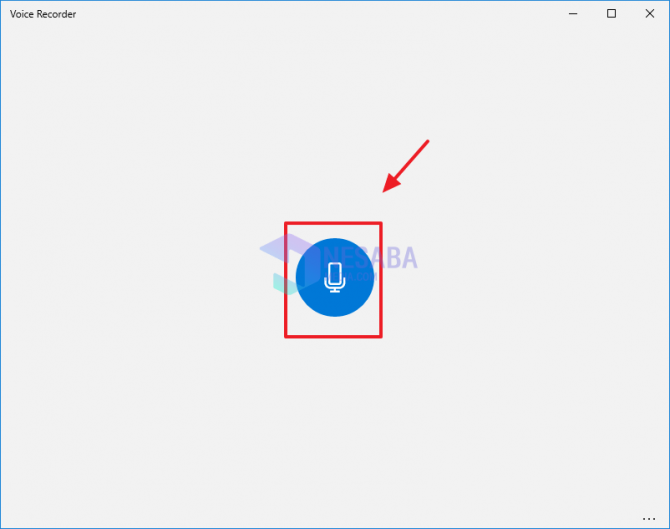
4. Følgende er en visning av Voice Recorder-applikasjonen som tar opp lyd gjennom den bærbare eller datamaskinen din. Du kan ta opp all lyd ved hjelp av dette programmet og med en varighet du angir selv.

5. Og når du er ferdig med å spille inn lyden ved hjelp av dette programmet, kan du gjøre det Klikk på stoppikonet i applikasjoner som blåpå bildet nedenfor. Ikke bare kan du fullføre lydopptak, du kan også pause mens du spiller inn lyd ved hjelp av dette programmet. Trikset er å klikke på pauseikonet som er under stoppikonet i applikasjonen.

6. Når du er ferdig med å spille inn lyd, blir du ført til listen over lydopptak du har spilt inn. Du kan klikke på lydopptaket du nettopp har spilt inn i kolonnen i dag som ligger på venstre side av applikasjonen.
Etterpå, hvis du vil spille lyden fra innspillingen, kan du klikke på spilleikon i Voice Redorder-applikasjonen. Deretter vil lyden spilles av. Du kan også trimme lyden, slette lyden og redigere lyden ved å klikke på ikonet som er under tidslinjen for lydvarigheten som vist nedenfor.

Dermed opplæringen eller prosedyren for å spille inn lydpå Windows 10. Å bruke Windows 10 vil virkelig hjelpe deg med å spille inn lyd, for i Windows 10 har du gitt et standardprogram som du kan dra nytte av å spille inn lyd som du vil.
Forhåpentligvis kan denne artikkelen være nyttig for deg og kan brukes som referansemateriale for deg.








